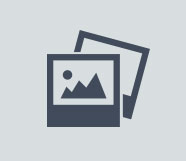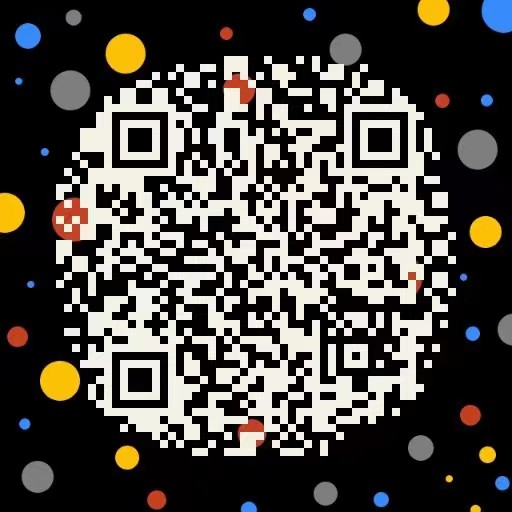PPT图片如何排版更好看?
日常制作PPT时,难免会遇到需要排版很多图片的页面,大家经常很头疼的一点是:该如何排列,才能既使一张PPT页面能容纳进多张图片,又能使多张图片合理、美观地呈现呢?那么,今天就来教大家一些机智的图片排版技巧,只要灵活运用,就能使你的PPT更加生动美观!
1、预先排列好图片位置,再进行图片大小的统一,营造秩序感。有些图片尺寸大小不一,直接平铺在幻灯片上,会显得非常的杂乱,而且一下子导入多张图片,会更容易没有排版的头绪。因此,我们可以先在幻灯片中插入一个【矩形】,将形状比例调整为合适的长宽比例之后,复制、粘贴出五个相同的矩形,分成三列、两行,运用对齐调整,使图片间距相同,然后将图片统一【裁剪】成矩形的尺寸,之后再逐个插入裁剪好大小的图片,这样排版就有秩序了。
2、延用上面的方式,图片也可以不统一大小,利用几何形状在幻灯片根据主次进行排版,比如可以用多个小矩形拼成一个大的矩形,之后再逐个形状中进行图片填充,这样图片的排版会更加灵活一些,并在有序的前提下可以突出重点。
3、当图片数量比较少时,我们可以把图片放大至全屏,图片像素低些也没关系,因为还可以在图片上面可以盖一个【蒙版】——即在图片上面插入一个同样大小带有【透明度】的图形,后续再在蒙版上添加文字信息,顿时就能使PPT具备简约现代的气质。
4、如果只有一张图片,我们可以通过使用各种几何形状进行拼接,拼成图片大小的矩形,然后采用【组合】方式将几何形状组合在一起,这样再进行图片的【填充】,如此可以将一张图片分割成多块,后期可以在其中的几块上添加蒙版填充文字,整体效果也会不错。下图中拼接应用的形状都是矩形,在实际使用中也可以用其他的形状进行拼接,如三角形、平行四边形等。
5、排版时也可以使用【三维旋转】的形式,主要是借助图片效果中的三维旋转来进行操作,使用三维旋转可以使图片有像卡片一样立在幻灯片的上的效果,插入形状调整好每个图形的旋转角度,之后可以在图形中逐个插入图片,在排版方式比例调整得当的情况下,整体的效果看起来就会很大气。
图片的排版技巧还有很多,平时看到优秀案例的时候,可以收集起来,很多你意想不到的效果其实都可以在PPT中呈现,主要就是先了解基础的排版方式,然后熟能生巧,在基础的形式上进行效果的叠加,就会有耳目一新的感觉了,赶快行动起来吧!